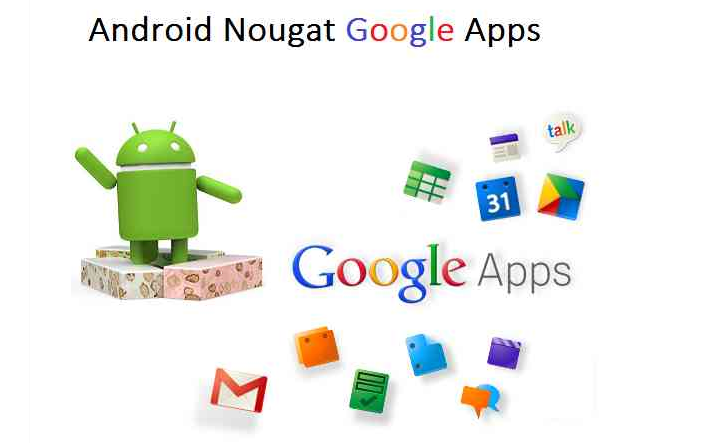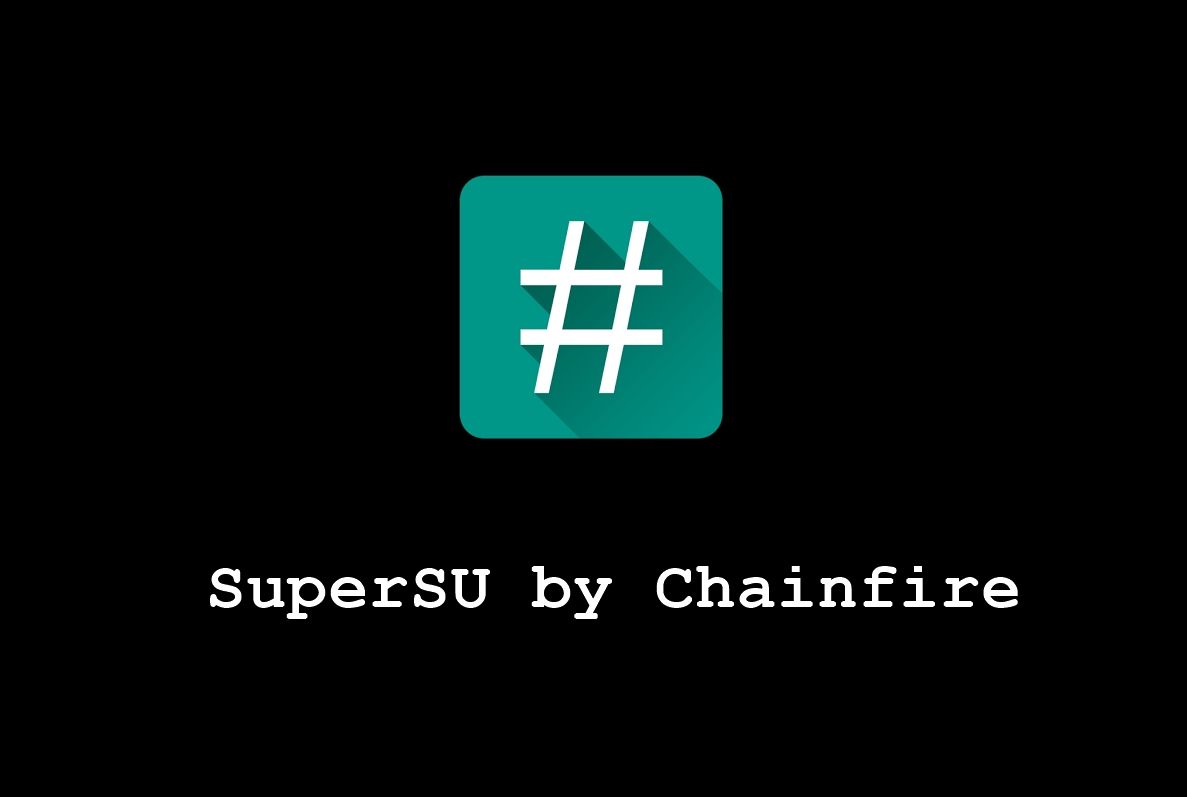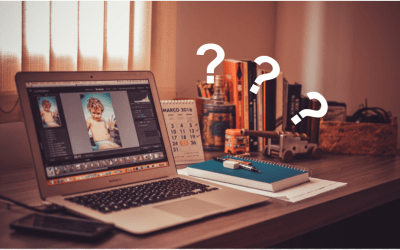Što je sedsvc.exe u sustavu Windows 10 - je li to virus?
Sedsvc.exe je u osnovi izvršna datoteka koja ulazi u vaš PC poslije Windows ažuriranje sustava Windows 10. Datoteka, međutim, nije virus, jednostavna značajka ažuriranja radi poboljšanja sustava Windows na računalu. U ovom ćemo članku razgovarati o tome što je sedsvc.exe u sustavu Windows 10 - je li to virus?
Zapravo dolazi s nadogradnjom sustava Windows KB4023057 zajedno s imenom Windows Setup Sanacije. Ono što možete pronaći u Postavkama -> Aplikacije -> Stranica s aplikacijama i značajkama.
Međutim, ne zaboravite da datoteka može biti štetna, jer je datoteka izvršna datoteka i obično se te datoteke koriste za nanošenje štete sustavu Windows.
Što je datoteka sedsvc.exe
Sedsvc.exe je izvršna datoteka koju je razvila tvrtka Windows Corporation i dio je sustava Windows. Dolazi kada se u vašem sustavu Windows 10 izvrše mnoga ažuriranja.
Program digitalno potpisuje Microsoft Windows i možete ga pronaći u mapi C: Program Files rempl .
greška kamena rozete 9114
Postoji još jedna koja je slična ovoj datoteci sedlauncher.exe, o njoj ne znamo puno, međutim, mnogi ljudi kažu da je ova datoteka štetnija od Sedsvc.exe . Ali oni rade isto i zapravo su također došli u istom ažuriranju.
Ako želite znati o Sedlauncheru, dat ćemo i njemu mali opis.
Što je datoteka Sedlauncher.exe
Kada je Windows 10 objavljen, tada je korporacija Microsoft objavila nekoliko najava za nadolazeća ažuriranja ovog operativnog sustava.
nesklad omogućiti dijeljenje zaslona
U tim ažuriranjima ažurirano ime KB4023075 u osnovi je predstavljen koji će ažurirati sve komponente operativnog sustava. A također će promijeniti sve stvari u sustavu Windows 10. To uključuje i GUI, brzina, softver i još mnogo toga što je i u operacijskom sustavu. A najviše od svega neke su nove stvari također predstavljene u ovom ažuriranju
sedsvc.exe u sustavu Windows 10
Primio sam obavijest od softvera vatrozida da sljedeće 2 izvršne datoteke pokušavaju pristupiti Internetu ili se povezati s njim:
- sedsvc.exe
- sedlauncher.exe
Odmah sam blokirao spajanje oba izvršna programa na Internet. I datoteke sedsvc.exe i sedlauncher.exe imale su digitalni potpis sustava Microsoft Windows.
Provjerila sam s Upravitelj zadataka (pritisnite Ctrl + Shift + Esc), a zatim pronašli izvršnu datoteku sedsvc.exe koja radi u pozadini. Upravitelj zadataka pokazivao je svoje ime zapravo Usluga sanacije sustava Windows .

Desnom tipkom miša sam pritisnuo EXE datoteku i odabrao Otvori mjesto datoteke opcija kako bi se otvorila mapa koja sadrži ovu datoteku. Windows je u File Explorer-u otvorio sljedeću mapu:
C: Programske datoteke rempl
REMPL
Mapa REMPL sastoji se od sljedećih datoteka i mapa na mom računalu sa sustavom Windows 10:
- Trupci
- CTAC.json
- disktoast.exe
- osrrb.exe
- rempl.xml
- sedlauncher.exe
- sedplugins
- sedsvc.exe
- ServiceStackHardening.Inf
- strgsnsaddons
- toastlogo.png
Unaprijediti
Kad je tada Windows otvorio mapu REMPL, odmah sam shvatio. Da su datoteke sedsvc.exe i sedlauncher.exe definitivno povezane s preuzimanjem i instaliranjem novog ažuriranje značajki pušten i za Windows 10. Budući da su istu mapu REMPL koristile druge datoteke zvane Rempl.exe , Remsh.exe, i WaaSMedic.exe u prošlosti u istu svrhu.
Također sam primijetio čudan program zajedno s imenom Sanacije postavljanja sustava Windows (x64) KB4023057 . To je uključeno Postavke -> Aplikacije -> Aplikacije i značajke stranica zapravo. iako Deinstaliraj gumb je bio omogućen ili aktiviran za program, gumb nije radio i nisam ga mogao deinstalirati.
netflix blokirao avast

Pronašao sam i 2 nove usluge Usluga sanacije sustava Windows (sedsvc) i Medicinska usluga Windows Update (WaaSMedicSvc) u Voditelj usluga (usluge.msc). Usluga sanacije sustava Windows zapravo je postavljena na Automatski i trčao je u pozadini. S druge strane, usluga Windows Update Medic Service postavljena je na Priručnik i zapravo nije trčao. Prikazivao se opis usluge sanacije sustava Windows Sanira komponente Windows Update a opis usluge Windows Update Medic Service zapravo se prikazivao Omogućuje sanaciju i zaštitu komponenata Windows Update .
Nakon neke istrage otkrio sam da je ažuriranje KB4023057 (i većinu vremena KB4295110) za Windows 10. Instaliralo ove datoteke sedsvc.exe i sedlauncher.exe u mapu REMPL. I program za popravak sustava Windows (x64) KB4023057 na mom računalu.
popis administratora robloxa
Službeni opis o sedsvc.exe
Pa, prema službenom opisu ovog ažuriranja:
Ovo ažuriranje uključuje poboljšanja pouzdanosti komponenata usluge Windows Update Service u sustavu Windows 10, verzije 1507, 1511, 1607, 1703, 1709 i 1803. Također može poduzeti korake za oslobađanje prostora na disku na uređaju ako nemate dovoljno prostora na disku instalirati ažuriranja za Windows.
Ovo ažuriranje uključuje datoteke i resurse koji rješavaju probleme koji utječu na procese ažuriranja u sustavu Windows 10 koji mogu spriječiti instaliranje važnih ažuriranja sustava Windows. Ova poboljšanja pomažu da se ažuriranja neprimjetno instaliraju na vaš uređaj i pomažu u poboljšanju pouzdanosti i sigurnosti uređaja koji rade pod sustavom Windows 10.
Pojedinosti o sedsvc.exe
Dostupno je i više pojedinosti o tome što ovo ažuriranje može učiniti na vašem Windows 10 uređaju:
- Ovo ažuriranje može zahtijevati da vaš uređaj duže ostane budan kako bi omogućio instalaciju ažuriranja. Imajte na umu da će instalacija poštivati bilo koju konfiguraciju korisnika konfiguriranu u stanju mirovanja, kao i vaše aktivno radno vrijeme kad god uređaj najviše koristite.
- Ovo će ažuriranje možda pokušati resetirati mrežne postavke ako otkrije probleme, a također će očistiti ključeve registra koji mogu izbjeći uspješno instaliranje ažuriranja.
- Može popraviti onemogućene ili oštećene komponente operativnog sustava Windows koje određuju primjenjivost ažuriranja i na vašu verziju sustava Windows 10.
- Ovo ažuriranje može komprimirati datoteke u direktoriju vašeg korisničkog profila kako bi se oslobodilo dovoljno prostora na disku za instaliranje važnih ažuriranja.
- Može resetirati bazu podataka Windows Update da bi popravio probleme koji bi mogli izbjeći uspješno instaliranje ažuriranja. Stoga ćete možda vidjeti da je vaša povijest Windows Update zapravo izbrisana.
Dalje | sedsvc.exe
Microsoft je također spomenuo što ovo ažuriranje može učiniti da oslobodi prostor na disku na računalu za instaliranje ažuriranja značajki:
Kada je za vaš uređaj dostupno ažuriranje značajke Windows, na stranici postavki Windows Update ili negdje drugdje možete vidjeti poruku koja traži da oslobodite prostor na disku uklanjanjem datoteka ili aplikacija koje redovito ne upotrebljavate. Ako vidite ovu poruku, odaberite Rješavanje problema da biste oslobodili prostor na disku na uređaju. Da biste oslobodili prostor na disku, ovo ažuriranje može i komprimirati datoteke u direktoriju vašeg korisničkog profila tako da Windows Update može instalirati važna ažuriranja. Nakon instalacije ažuriranja, datoteke se vraćaju u prvobitno stanje.
Trajno uklonite postupak Sedsvc.exe
Dakle, ako želite biti sigurni da ste pažljivo naučili svaki korak. A ako vas nešto nervira ili dođe do nekog problema, možete zatražiti i našu pomoć.
kodi korejski filmovi addon
Onemogućavanje putem upravitelja zadataka
- Krenite na programsku traku i desnom tipkom dodirnite ikonu prozora
- Odaberite upravitelj zadataka iz opcija ili možete jednostavno pritisnuti Ctrl + Alt + Del da biste izravno otvorili upravitelj zadataka
- Nakon pristupanja u Upravitelju zadataka pomičite se dok ne pronađete uslugu sanacije sustava Windows
- Desnom tipkom dodirnite odabranu datoteku i kliknite kraj zadatka
- Nakon svega toga ponovno pokrenite računalo, a zatim pustite da promjena stupi na snagu
Isključite pomoću uslužne usluge | sedsvc.exe
- Otvorite dijaloški okvir za pokretanje dodirivanjem tipke Windows + R ili možete jednostavno ići u startu i možete pretraživati pokretanje, a zatim pritisnite enter
- Unutar dijaloškog okvira za pokretanje morate upisati usluge.MSC
- Kada se prikaže prozor uslužnog programa, pomaknite se prema dolje dok ne pronađete program Windows Remediation Service
- Desnom tipkom dodirnite nakon pronalaska programa i odaberite Svojstva
- Nakon toga krenite na opću karticu
- Dodirnite padajući popis pored vrste pokretanja, a zatim s popisa odaberite Disabled
- Zatim prijeđite na odjeljak statusa usluge i dodirnite stop
- Dodirnite U redu i Primijenite promjene koje ste napravili
- Sada ponovo pokrenite računalo, a zatim provjerite je li problem završen ili nije
Izvršite vraćanje sustava | sedsvc.exe
Windows 10 zapravo je smislio bolje rješenje kako bi operativni sustav učinio bez pogrešaka. Opcija System Restore (Oporavak sustava) omogućuje vam da izvršite promjene koje su se prethodno primjenjivale, a da se ne dogodi greška.
Baš poput toga, ako ste zabrinuti za svoju datoteku, nemojte biti jer ona vraća samo sistemske datoteke, a sve ostale datoteke čuva na sigurnom.
- Prvo pritisnite tipku Windows + S na tipkovnici
- Zatim će se unutar okvira za pretraživanje pojaviti okvir za pretraživanje, a zatim upišite Restore
- Zatim odaberite Stvori točku vraćanja iz rezultata koji se prikazuju na vašem zaslonu
- Sada kliknite gumb za vraćanje sustava
- Kliknite sljedeći da biste započeli
- Pogledajte sve vremenske oznake koje se prikazuju i odaberite pravu vremensku oznaku tamo gdje problem nije otkriven ili ga nije bilo
- Nakon toga taknite Next da biste započeli postupak obnavljanja sustava
Zaključak
Dobro, to je bilo sve narode! Nadam se da vam se sviđa ovaj članak i da će vam također biti od pomoći. Pošaljite nam svoje povratne informacije o tome. Također ako imate dodatnih pitanja i problema vezanih uz ovaj članak. Zatim nas obavijestite u odjeljku za komentare u nastavku. Uskoro ćemo vam se javiti.
Ugodan dan!
Također pogledajte: Što je Musnotifyicon.exe u sustavu Windows 10